如何给Win10电脑的指定窗口设置置顶
如果想要让电脑的某个窗口一直保持在前面,该怎么办呢?今天就跟大家介绍一下如何给Win10电脑的指定窗口设置置顶的具体操作步骤。
方法一、设置窗口置顶:
1. 首先打开电脑,找到桌面上的DeskPins 汉化版软件
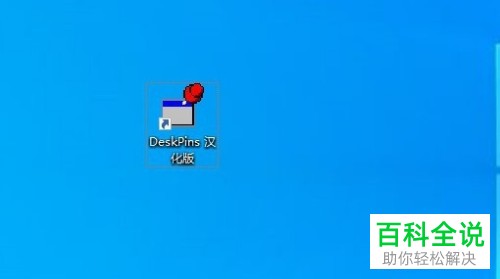
2. 双击该软件,就会在任务栏右下角显示了,想要使用时,直接点击即可。
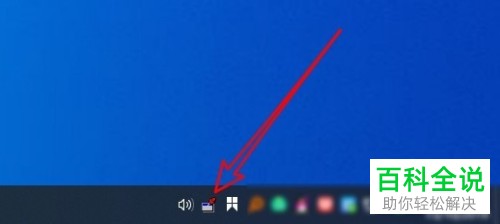
3. 选择想要置顶的应用窗口,如图,在页面的顶部右上角,就会显示置顶的图标,则该应用就一直置顶了。

方法二、设置自动置顶:
1. 我们还可以给软件设置自动置顶,在软件上,右键,在打开的菜单中,选择“选项”。
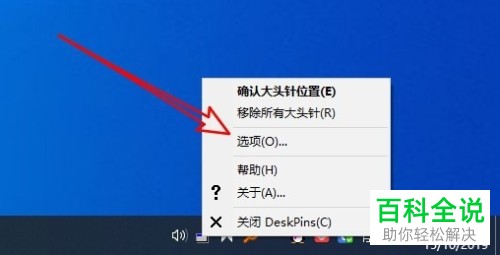
2. 在弹出的窗口中,上方切换到“自动使用大头针”的选项下。
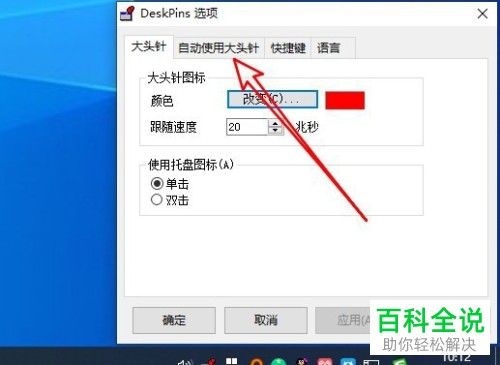
3. 然后点击右上方的“增加”按钮。
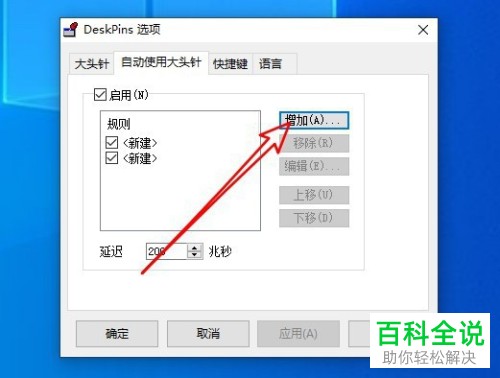
4. 在弹出的编辑规则窗口中,通过拖动快速设置图标,到指定的窗口上,最后,点击窗口中的确定按钮即可。这样,只要我们打开设置的窗口,就会自动进行置顶了。
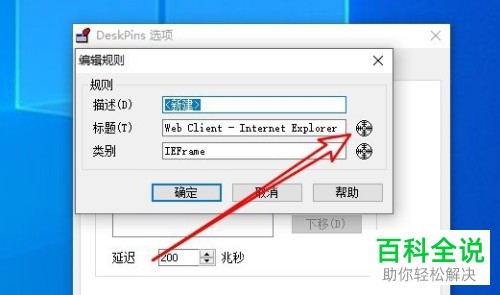 以上就是如何给Win10电脑的指定窗口设置置顶的具体操作步骤。
以上就是如何给Win10电脑的指定窗口设置置顶的具体操作步骤。
赞 (0)

